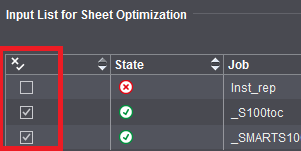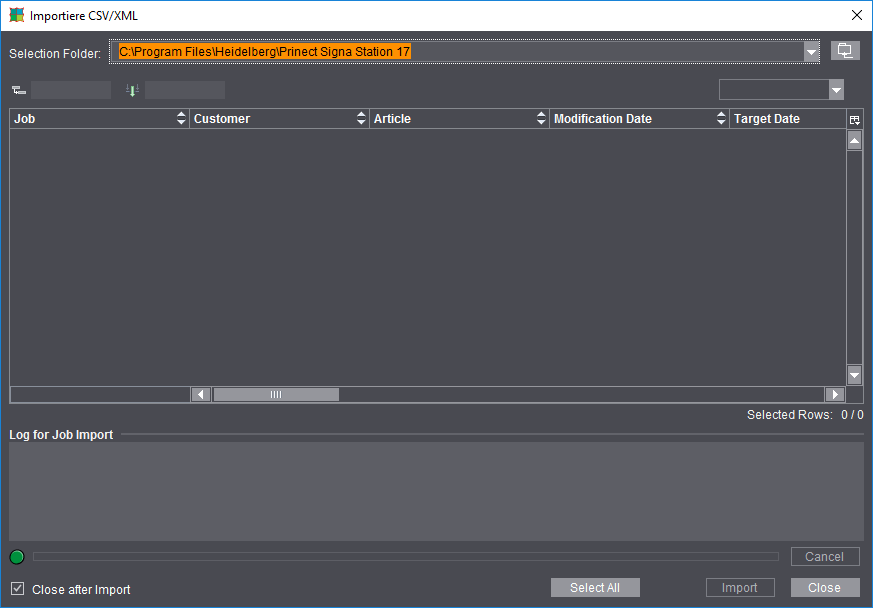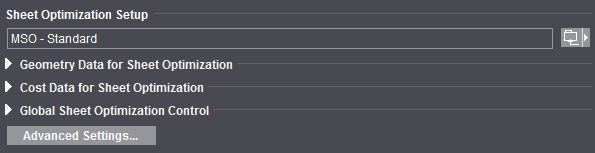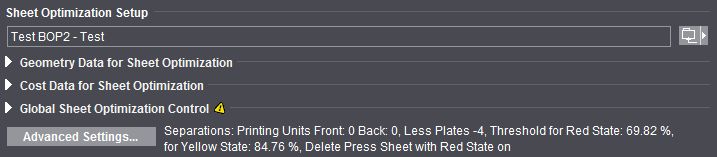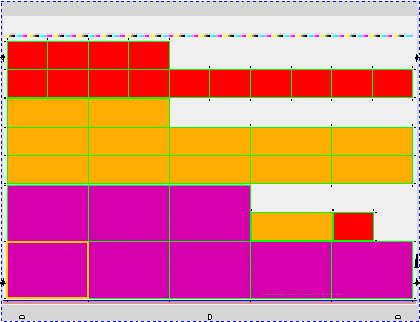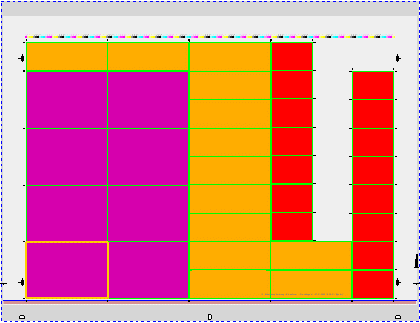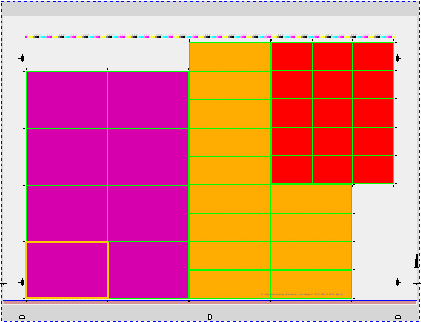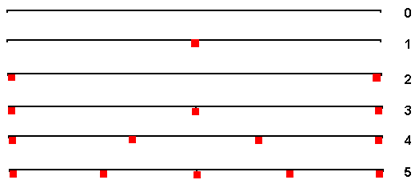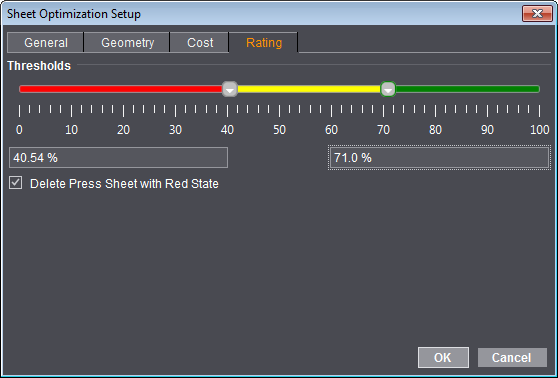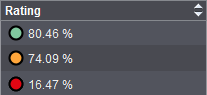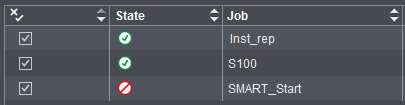Passo di lavoro «Ottimizzazione»
Ottimizzazione fogli multipli senza layout predefinito
Il passo di lavoro «Ottimizzazione» contiene numerose possibilità di parametrizzazione. In linea di principio, si raccomanda di definire una volta i parametri costi conosciuti nelle preimpostazioni e, altrimenti, di ricercare p.es. con il regolatore scorrevole, solo in funzione del Job, i posizionamenti migliorati. Allo scopo, per una migliore panoramica potete richiudere i parametri costi (pulsante triangolo).
In linea di principio, se si lavora con ordini composti, si lavora con l’ottimizzazione foglio multiplo.
I parametri impostabili variano leggermente a seconda del tipo di ottimizzazione fogli multipli.
I parametri per l’ottimizzazione foglio possono essere immessi per il Job oppure caricati tramite un set di parametri (pulsante «Parametri ottimizzazione foglio») selezionato. Determinati parametri possono essere definiti anche nelle risorse «Foglio d’imposizione lastra» e «Carte (materiali da stampa)» e poi letti in modo corrispondente (opzione «Usa parametri ottimizzazione dal foglio d’imposizione lastra»). Attraverso questa possibilità della combinazione non è più necessario creare così tanti set di parametri ed i costi e le condizioni per determinate lastre e carte vengono immesse direttamente all’origine.
Un ulteriore valore aggiunto è la possibilità di poter parametrizzare più fogli d’imposizione lastra nel Job, che poi vengono tutti compresi nell’ottimizzazione. In questo caso dovrebbero essere definiti i parametri di ottimizzazione nel foglio d’imposizione lastra. Il foglio d’imposizione lastra con i valori di ottimizzazione migliori viene utilizzato in modo corrispondente e visualizzato nel passo di lavoro «Risultati».
Di seguito trovate le spiegazioni relative alle funzioni nel passo di lavoro «Ottimizzazione» e le indicazioni sull’uso:
Lista d’entrata per l’ottimizzazione del foglio (tabella Grouping)
Elencazione degli ordini singoli e/o PDF importati con la possibilità di ordinamento.
Se fate doppio clic nel campo della colonna «Quantità di consegna», potete immettere un’altra quantità di consegna per l’ordine concernente. Dopo aver fatto un altro clic sul pulsante «Ottimizza», la rappresentazione nella finestra Grafici viene corrispondentemente modificata e il «Risultato dell’ottimizzazione» ricalcolato.
Quali colonne vengono visualizzate nella tabella dipende dal modo di ottimizzazione scelto (senza layout predefinito, con layout predefinito, packaging).
Nella colonna «Stato», dopo ogni ciclo di ottimizzazione, vengono visualizzate delle informazioni aggiornate sul posizionamento di tutti gli ordini singoli:
|
|
L’ordine singolo è ottimizzato e collocato su uno o più fogli da stampa.
|
|
|
Tutte le duplicazioni dell’ordine singolo non sono collocate come previsto nell’ottimizzazione, poiché certe duplicazioni sono state rimosse manualmente. È possibile che la tiratura di altri fogli sia modificata.
|
|
|
L’ordine singolo non è collocato su uno dei fogli da stampa poiché questo è stato definito come «inattivo».
|
|
|
L’ordine singolo non è stato collocato poiché il foglio da stampa corrispondente è stato cancellato a causa della sua cattiva valutazione.
|
|
|
Più alcuna duplicazione di questo ordine singolo è stata collocata.
|
Tramite la colonna «Attivo», potete disattivare e riattivare gli ordini singoli per l’ottimizzazione.
Colonna «Sequenza processi»
I GanPart vengono classificati nell’ordine composto nella sequenza nella quale li avete selezionati al momento dell’importazione. La sequenza processi riproduce la sequenza nella quale le singole parti di ordine vengono trasmesse all’ottimizzatore dopo aver fatto clic su «Ottimizza».
Nella pratica, la sequenza processi non influenza, o solo in modo insignificante, il risultato dell’ottimizzazione, soprattutto nei GangPart con dimensioni e e quantità di fornitura differenti, poiché altri criteri come l’utilizzo ottimale delle lastre e dei fogli sono molto più importanti.
Al contrario, in caso di ordini uniformi, la disposizione delle duplicazioni sui fogli ottimizzati può variare a seconda della sequenza processi.
Se la colonna «Sequenza processi» è selezionata, con l’aiuto del pulsante con la freccia potete spostare il GangPart attualmente selezionato e modificare così la sequenza processi.
Ulteriori funzioni:
•Richiamando il menu contestuale e selezionando «Rimuovi ordine singolo da ordine composto», potete di nuovo spostare ordini individuali o segnature nella cartella dell’ordine composto (GangPool). A questo riguardo, vedi la descrizione nel seguente titolo o in Importazione Job per ordine composto... .
•Con un doppio clic sulla quantità di consegna, si apre una finestra nella quale potete editare la quantità di consegna.
•Drag&Drop di un ordine singolo nella finestra Grafici sotto la scheda «Foglio da stampa».
Per l’ordinamento di una tabella Grouping, vedi in Lavorare con tabelle Grouping .
Raccolta...
Tramite il pulsante «Raccolta...» potete importare in qualsiasi momento ordini di clienti dal GangPool.
Gli ordini singoli che sono stati rimossi dal foglio da stampa nella tabella Grouping (vedi sopra), ricompaiono automaticamente nel GangPool (finestra «Importazione Job per ordine composto»).
Lista degli ordini packaging
Nel caso di Job packaging, la tabella indica inoltre il contorno assegnato. La preimpostazione «0» significa che attualmente non è caricata alcuna fustella con questo contorno. Se in questo caso azionate il pulsante dell’ottimizzazione «Generale», l’ottimizzazione con queste impostazioni attuali non è possibile. Otterrete quindi un messaggio d’errore.
Prinect Signa Station vi offre allora la possibilità di cercare una fustella adatta. Nell’ultima directory selezionata nella finestra di dialogo «Apri la fustella» si effettua la ricerca di una fustella perfettamente adatta. Se la ricerca ha dato un buon risultato, l’ottimizzazione sarà realizzata. In caso contrario, nel campo «Risultato dell’ottimizzazione» un messaggio vi informerà che non a tutti gli articoli packaging sono stati assegnati dei contorni.
Se sono caricate delle fustelle, ma certi articoli non hanno alcuna assegnazione, mediante il menu contestuale potete effettuare l’assegnazione nella riga corrispondente della tabella.
Nella tabella è possibile modificare la sequenza degli articoli tramite i pulsanti a destra accanto alla tabella. La sequenza degli articoli nella tabella ne definisce la disposizione sul foglio da stampa. Se modificate la sequenza degli articoli, dovete poi effettuare un’ottimizzazione, in modo che diventi efficace la modifica.
Pulsante combinato: Importa PDF...
Selezionate questa opzione se desiderate importare dei file PDF in un ordine composto.
Pulsante combinato: Importa CAD...
Selezionate questa opzione se desiderate importare delle fustelle in un ordine composto.
Pulsante combinato: Importa CSV/XML...
Per lavorare con una hot folder, devono essere presenti dati di descrizione dell’ordine sotto forma di file in formato CSV o XML e file di contenuto (file PDF) in strutture definite.
Normalmente, questi dati vengono generati e messi a disposizione dal «MIS» o da Prinect Integration Manager.
Pulsante combinato: Crea nuovo...
Definite un nuovo blocco di montaggio per l’«Importazione PDF» e importatelo.
Modifica data di scadenza
Se l’opzione «Data di scadenza» è attivata, la data di scadenza viene presa in considerazione per l’ottimizzazione. Se l’opzione è attivata, accanto viene indicata la data di scadenza attualmente utilizzata.
Inoltre, con l’opzione attivata, tramite il pulsante Modifica potete aprire la finestra di dialogo «Modifica data di scadenza». L’immissione si può effettuare relativa o assoluta:
•Nel campo di testo «Numero di giorni», l’immissione si effettua relativamente alla data attuale. I valori positivi corrispondono a dei giorni a venire e i valori negativi a dei giorni già passati.
•La selezione di un determinato giorno tramite il calendario permette di effettuare un’immissione assoluta.
Entrambe possibilità d’immissione adattano l’altra variante di conseguenza.
Il valore massimo in giorni è di 99 giorni o -99 giorni.
La data di scadenza impostata viene mantenuta persistente rispetto alla data attuale. Ciò significa che se immettete p.es. come data di scadenza «Entro 2 giorni», il valore 2 viene salvato. Di conseguenza, la data di scadenza si sposta corrispondentemente se riutilizzerete il Job in un secondo tempo.
Parametri di ottimizzazione del foglio
Come standard, per tutti i Job viene utilizzata l’ottimizzazione scelta nelle preimpostazioni sotto «Predefinizione standard per ottimizzazione foglio». Tramite il pulsante combinato situato a destra potete richiamare i set di parametri di ottimizzazione foglio predefiniti e applicarli specificatamente al Job attualmente aperto.
Il nome del set di parametri selezionato viene appare in corsivo. In questo modo siete sempre informati su quale risorsa viene presa in considerazione per l’ottimizzazione.
I parametri principali sono suddivisi nei seguenti gruppi:
•«Parametri di geometria» (margini)
•«Parametri costi» (preparazione della stampa in generale e per separazione, costi per 1000 fogli)
•«Comando globale» (regolatore scorrevole «Meno lastre» <> «Meno fogli»)
Nelle «Preimpostazioni», sotto «Interfaccia utente», potete specificare se desiderate che come standard i gruppi vengano visualizzati chiusi o aperti. Là potete inoltre impostare se uno o più gruppi devono essere completamente nascosti.
Se il gruppo è chiuso e viene visualizzato un triangolo giallo, significa che i parametri differiscono da quelli della preimpostazione.
Accanto al pulsante «Altre impostazioni...» vengono inoltre visualizzati anche i tutti i parametri che differiscono dallo standard della risorsa utilizzata. Se modificate uno dei campi o cambiate la posizione del regolatore scorrevole, il set di parametri rappresentato in corsivo è obsoleto e non viene più visualizzato. I dati modificati vengono utilizzati per il Job attivo per l’ottimizzazione e vengono conservati.
Ulteriori informazioni sui differenti parametri:
Parametri di geometria per l’ottimizzazione del foglio
Parametri costi per l’ottimizzazione del foglio
Comando globale per l’ottimizzazione del foglio (regolatore scorrevole meno lastre /meno fogli)
Altre impostazioni
Parametri di geometria per l’ottimizzazione del foglio
Margine sinistro / Margine destro / Margine superiore / Margine inferiore
Con questi margini definite un rettangolo, all’interno del quale è possibile posizionare le duplicazioni. Se lasciate invariati i valori preimpostati «0», il rettangolo corrisponde alla carta. Se immettete dei valori per i margini, il rettangolo si riduce corrispondentemente.
Se avete definito marchi a sinistra, a destra e in alto, dovete definire un bordo per questi marchi.
Parametri costi per l’ottimizzazione del foglio
Se immettete dei parametri dei costi, l’ottimizzazione vi fornirà il risultato più vantaggioso.
Ecco un esempio:
Se i costi per la preparazione della stampa (con preparazione della macchina da stampa) sono superiori a dei costi comparabili per la carta, l’ottimizzazione fornirà un risultato con un numero ristretto di fogli da stampa ma con eventualmente uno scarto di carta superiore.
Con questi parametri è possibile tenere conto dei costi fissi e variabili.
Questi valori devono essere immessi dall’utente e possono anche essere definiti con valori relativi al materiale. La decisione potrà essere presa secondo la filosofia economica dell’impresa.
Nota: Non si tratta qui di costi in una determinata valuta, bensì solamente di valori relativi.
Preparazione stampa (generale)
Per i costi di una serie di lastre completa, si dovrebbe tener conto della lastra da stampa stessa, dell’esposizione e del controllo della lastra come anche, per la preparazione della stampa, del lavaggio, del montaggio e della stampa di prova.
Preparazione stampa (per separazione)
In questo momento, non sempre è noto il numero dei colori, solo l’operatore potrà fare la differenza.
Materiale da stampa (per 1000 fogli)
Costi per 1000 fogli non stampati ma passati attraverso la macchina da stampa.
Comando globale per l’ottimizzazione del foglio (regolatore scorrevole meno lastre /meno fogli)
Il regolatore scorrevole consente una ponderazione della priorità, quindi se devono essere utilizzate meno lastre da stampa o meno fogli da stampa. Le cifre rispecchiano solo la ponderazione per l’algoritmo e, altrimenti, non hanno alcun significato.
Nota: In determinate circostanze, il regolatore scorrevole non può migliorare in maniera utile l’ottimizzazione in ogni Job. Se questo è il caso, il risultato rimane identico.
Altre impostazioni
Tramite il pulsante «Altre impostazioni» potete richiamare tutte le possibilità d’impostazione supplementari che avete a disposizione anche nell’«Editor dei parametri ottimizzazione foglio» per la creazione delle copie originali. I «Parametri ottimizzazione foglio» sono ripartiti nelle schede «Generale», «Geometria», «Costi» e «Valutazione».
Le modifiche apportate in queste finestre di dialogo hanno effetti diretti, ciò significa che i valori immessi vengono subito applicati senza che voi li confermiate con il pulsante OK. Se desiderate conservare i valori, dovete uscire dalla finestra di dialogo facendo clic su «OK». Se invece uscite dalla finestra di dialogo facendo clic su «Annulla» o sul pulsante di chiusura, le modifiche vengono prese in considerazione.
Scheda «Generale»
Usa parametri ottimizzazione dal foglio d’imposizione lastra
Attivando questa opzione vengono utilizzati e visualizzati in modo corrispondente i parametri di ottimizzazione dalle risorse «Foglio d’imposizione lastra» e «Carte (materiali da stampa)». Se nel Job sono definiti più fogli d’imposizione lastra o carte, si procede come di seguito illustrato:
•Foglio d’imposizione lastra
Per i singoli valori dei parametri viene verificata la validità su tutti i fogli d’imposizione lastra definiti nel Job e si effettua un confronto. Se i valori di tutti i fogli d’imposizione lastra sono validi e identici, questo stesso valore viene rappresentato nel campo d’immissione corrispondente.
Se vengono accertati valori non validi o che non coincidono, nel campo d’immissione, invece di un valore, viene visualizzata la parola «diversi».
La descrizione comando (tooltip) del campo d’immissione indica inoltre tutti i differenti valori del parametro.
I valori non possono essere editati.
Se non sono presenti fogli d’imposizione lastra, il valore viene rappresentato dai dati Job.
•Carte
Per i singoli valori dei parametri viene verificata la presenza su tutte le carte. Se in ogni carta è presente un valore, per una ottimizzazione viene preso uno di questi valori. Per chiarirlo, il valore nel campo d’immissione viene rappresentato nel colore «blu». Il valore rappresentato non viene tuttavia utilizzato per l’ottimizzazione.
Se viene stabilita la mancanza di un valore in uno o più carte, un valore presente viene rappresentato nel campo d’immissione in un colore normale e viene utilizzato in modo corrispondente, se la carta rappresenta il migliore risultato di ottimizzazione.
La descrizione comando (tooltip) del campo d’immissione indica inoltre tutti i differenti valori del parametro.
I valori possono essere editati. I parametri editati non vengono mantenuti nella carta definita nel foglio d’imposizione lastra bensì nei dati del Job.
Ottimizza
In base alle copie originali è possibile preimpostare l’orientamento preferito.
Nell’ottimizzazione i blocchi di montaggio vengono raggruppati per dimensione. I blocchi di montaggio correlati con le stesse dimensioni formano una cosiddetta «Striscia». Quando è possibile, i blocchi di montaggio più grandi vengono sempre posizionati più a sinistra. Il posizionamento inizia in linea di massima in basso a sinistra.
«Orizzontale»: L’ottimizzazione foglio avviene in strisce orizzontali. La formazione delle strisce inizia in basso a sinistra. Le strisce riempiono sempre tutto lo spazio tra i bordi, prima che inizi una nuova striscia.
«Verticale»: L’ottimizzazione foglio avviene in strisce verticali. La formazione delle strisce inizia in basso a sinistra. Le strisce riempiono sempre tutto lo spazio tra i bordi, prima che inizi una nuova striscia.
«Generale»: L’ottimizzazione foglio avviene in rettangoli (e/o strisce rettangolari). Ciò vuol dire che i blocchi di montaggio delle stesse dimensioni vengono raggruppati il più possibile in rettangoli. La formazione dei rettangoli inizia in basso a sinistra. Le strisce rettangolari non riempiono per lo più tutto lo spazio tra i bordi.
Numero max. di articoli
Tramite il campo d’immissione «Numero max. di articoli», potete limitare il numero di articoli sui fogli da stampa, per poter tenere in considerazione le limitazioni nella postelaborazione della stampa (p.es. dispositivi di classificazione con un numero di schede limitato). Se attivate l’opzione, nel campo d’immissione viene prima immesso standard un numero di 1.000.000 per evitare i comandi errati. Potete poi adattare questo valore alle vostre esigenze.
Se il numero degli articoli da posizionare è superiore al numero massimo definito, gli articoli vengono suddivisi in partizioni, l’ottimizzazione calcolata singolarmente per ogni partizione e quindi inseriti questi risultati dettagliati. In questo modo, ad esempio per 20 articoli ed una limitazione a 5 articoli risultano 4 fogli da stampa con ciascuno 5 articoli anziché un foglio da stampa con 20 articoli.
Tiratura in multipli di
La tiratura deve essere un multiplo del numero immesso qui. Se la tiratura restante è inadatta, il valore può essere inferiore.
Sovrapproduzione
Se la sovrapproduzione calcolata non è stata specificata per un ordine, potete immettere qui un valore percentuale.
Autorizza duplicazioni su differenti fogli da stampa
Viene verificato se un posizionamento della stessa duplicazione può comportare un risultato più favorevole su diversi fogli da stampa.
Eccedenza fogli da stampa
Eccedenza per la tiratura del foglio da stampa, come valore fisso (eccedenza fissa) e/o come valore percentuale.
Ad esempio eccedenze di scarti per l’ulteriore elaborazione.
Eccedenza duplicazioni
Eccedenza per duplicazioni/oggetti ordine composto; come base vale la quantità di consegna.
Considera separazioni
L’ottimizzazione con la funzionalità «Considera separazioni» fornisce come risultato solo fogli da stampa i cui documenti posizionati di un foglio da stampa non possiedono in totale più colori di quanti siano i gruppi di stampa disponibili. Questo permette di evitare passaggi multipli (vedi i dettagli in Considera separazioni).
Regolatore scorrevole meno lastre / meno fogli
Il regolatore scorrevole consente una ponderazione della priorità, quindi se devono essere utilizzate meno lastre da stampa o meno fogli da stampa. Le cifre rispecchiano solo la ponderazione per l’algoritmo e, altrimenti, non hanno alcun significato.
Nota: In determinate circostanze, il regolatore scorrevole non può migliorare in maniera utile l’ottimizzazione in ogni Job. Se questo è il caso, il risultato rimane identico.
Scheda «Geometria»
Margine sinistro / Margine destro / Margine superiore / Margine inferiore
Con questi margini definite un rettangolo, all’interno del quale è possibile posizionare le duplicazioni. Se lasciate invariati i valori preimpostati «0», il rettangolo corrisponde alla carta. Se immettete i valori per i margini, il rettangolo si riduce corrispondentemente.
Se avete definito marchi a sinistra, a destra e in alto, dovete definire un margine per questi marchi.
Distanza
Distanza tra le segnature/i blocchi di montaggio. Per un taglio di rifilatura, il valore deve essere impostato su «0».
Numero di frenafogli
Nell’ottimizzazione, è possibile mantenere liberi degli spazi vuoti sul foglio per eventuali frenafogli necessari. È possibile specificare fino a 12 frenafogli.
La larghezza standard di un frenafogli è di 7 mm. Addizionalmente a questo valore si tengono libere 1 o 2 rifilature standard, in modo che nessuna rifilatura sporga nel frenafogli.
A partire da 2 frenafogli, si suppone che siano posizionati uno sul margine sinistro e l’altro sul margine destro. Se il margine indicato non è sufficiente, questo sarà ampliato automaticamente verso l’interno.
Nel caso di forme singole, i frenafogli non hanno bisogno di spazio bianco ed è per questa ragione che non vengono considerati da Prinect Signa Station. In questo modo, i set di parametri con frenafogli possono essere utilizzati anche per le forme singole.
Nel caso di frenafogli (effettivi), non sarà effettuato alcun centraggio orizzontale poiché, nel caso contrario, non sarà più possibile prevedere la posizione degli spazi bianchi.
Rappresentazione schematica delle posizioni utilizzate per 0-5 frenafogli:
Nota: Per «Bianca/volta su se stesso giro squadra», il significato di margine sinistro e destro si applica in modo analogo alla metà del foglio. Questo provoca, eventualmente, un ingrandimento dei margini dovuto ai frenafogli che devono essere presi in considerazione. Esiste una particolarità per i numeri di fogli pari (a partire da 4), poiché sulla metà del foglio si formerà una striscia più stretta.
Scheda «Costi»
Corrisponde ai parametri costi per l’ottimizzazione del foglio (vedi Parametri costi per l’ottimizzazione del foglio) con possibilità d’immissione addizionale per la macchina da stampa per tariffa oraria e produttività (fogli per ora).
Scheda «Valutazione»
Nella scheda «Valutazione» potete impostare dei valori di soglia per i cosiddetti stato semaforo «giallo» e stato semaforo «rosso». La valutazione corrisponde all’utilizzazione della superficie del foglio (superficie stampata/superficie totale in percentuale).
Il regolatore scorrevole dispone di due «maniglie» delle quali solo una alla volta può essere attiva. La maniglia attiva viene contrassegnata con un bordo colorato. Per attivare una maniglia è sufficiente spostarla, farci clic sopra, o fare clic nel campo di testo corrispondente.
Oltre che spostandola è anche possibile modificare la posizione della maniglia attiva facendo clic sul regolatore scorrevole.
La maniglia di sinistra permette di modificare il valore di soglia per lo stato rosso e la maniglia di destra il valore di soglia per lo stato giallo.
Le posizioni del regolatore scorrevole e i valori nei campi di testo corrispondono a vicenda.
La posizione dei semafori ed i valori sono indicati nella lista dei fogli da stampa del rapporto HTML nel passo di lavoro «Risultati».
Visualizzazione nel passo di lavoro «Risultati» nella lista dei fogli da stampa:
Visualizzazione nel rapporto HTML:
Se l’opzione «Cancella foglio con stato rosso» è attivata, i fogli da stampa che si trovano al di sotto del valore di soglia di sinistra, ossia nella zona rossa, vengono automaticamente rimossi dall’ordine composto.
Al momento dell’ottimizzazione ricevete un messaggio di avvertimento e, nel passo di lavoro «Risultati, gli ordini rimossi vengono contrassegnati corrispondentemente nella colonna «Stato» della lista delle duplicazioni.
Risultato dell’ottimizzazione
Vengono rappresentati i risultati temporanei dell’ottimizzazione, senza che dobbiate cambiare il passo di lavoro. Per la visualizzazione di tutti i risultati passare al passo di lavoro «Risultati».
Ottimizza
Ottimizza il/i foglio/i da stampa tenendo conto delle segnature/dei blocchi di montaggio assegnati e dei parametri e delle impostazioni definiti nel passo di lavoro «Ottimizzazione».
Rapporto (risultato dell’ottimizzazione)
Rappresentazione dei risultati dell’ottimizzazione. Premendo il pulsante «Rapporto» viene emesso il testo del risultato dell’ottimizzazione nel browser standard.